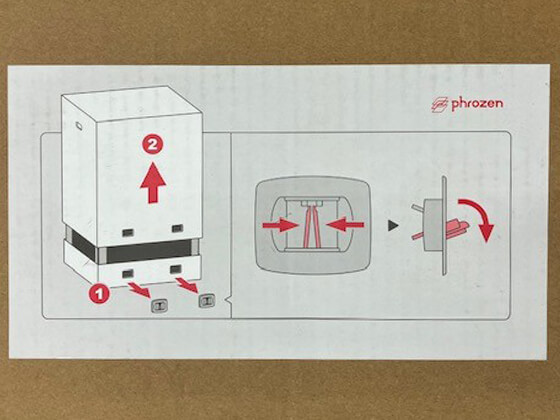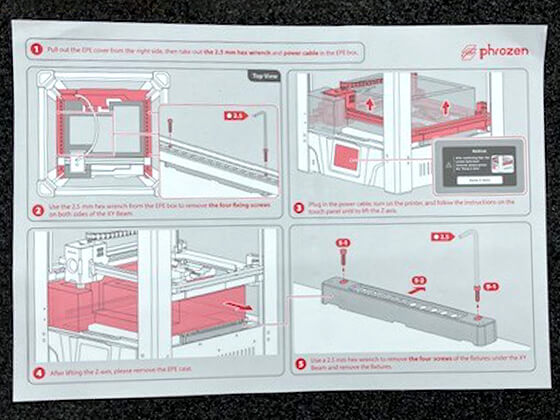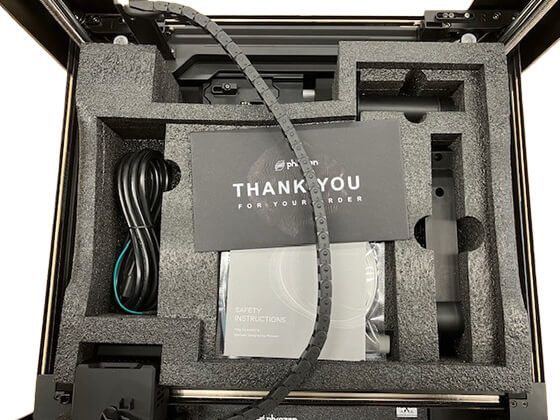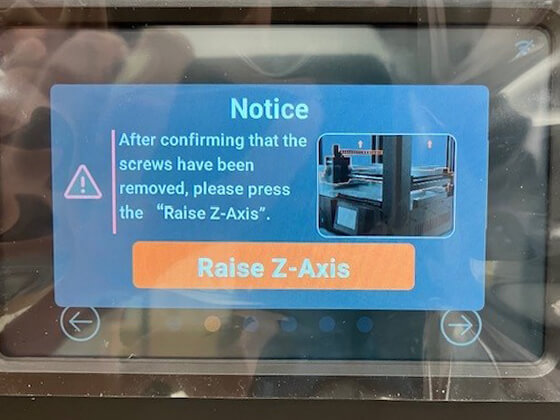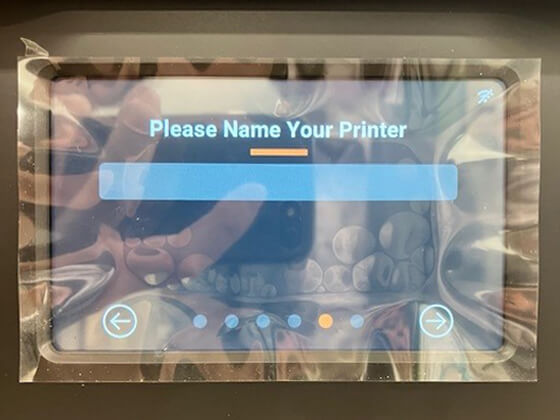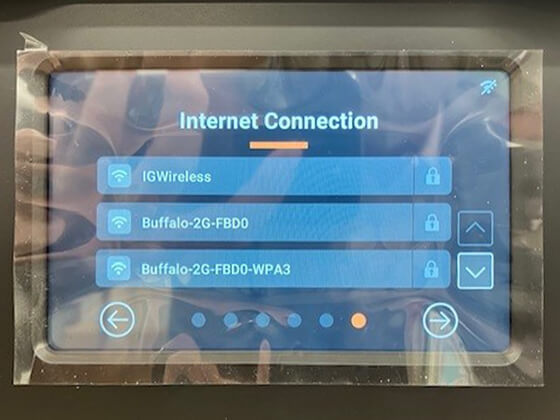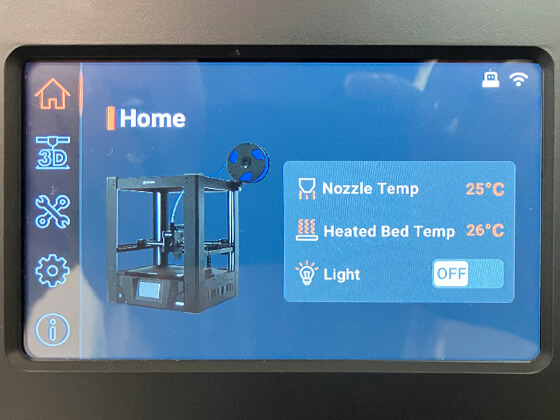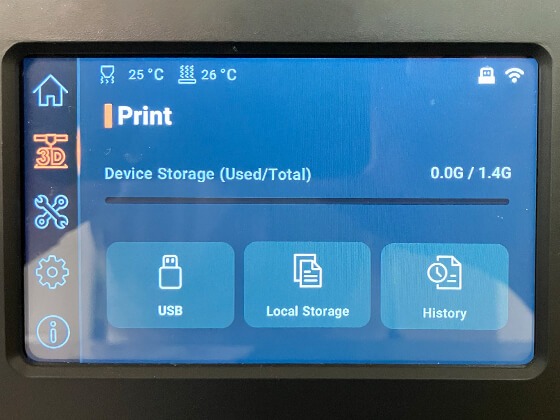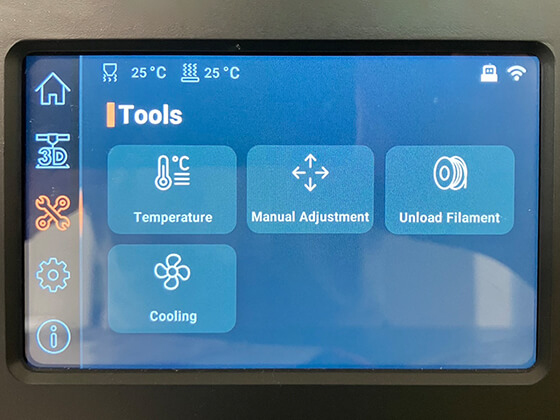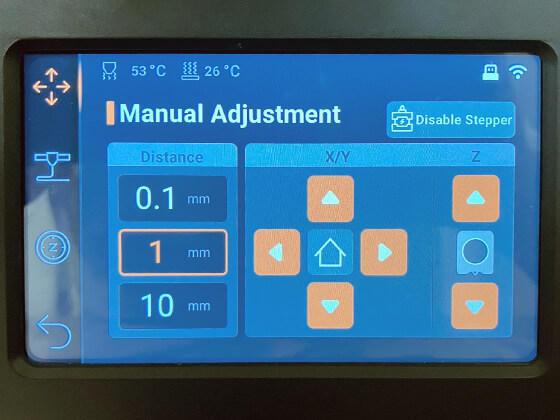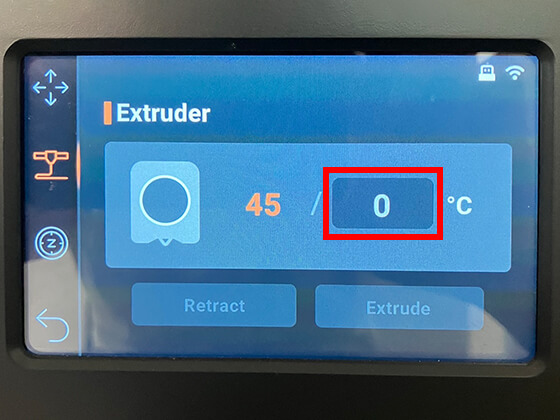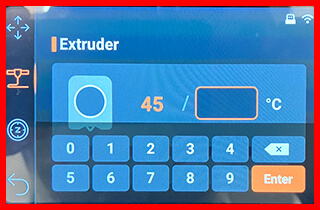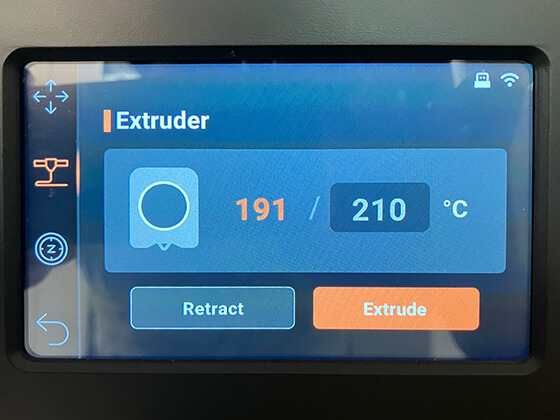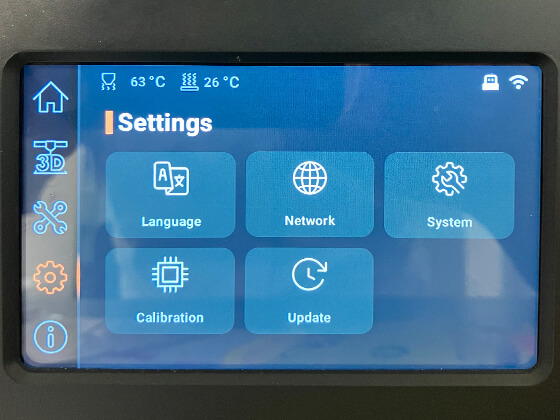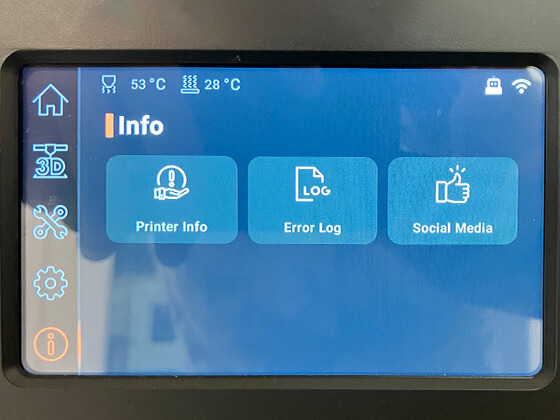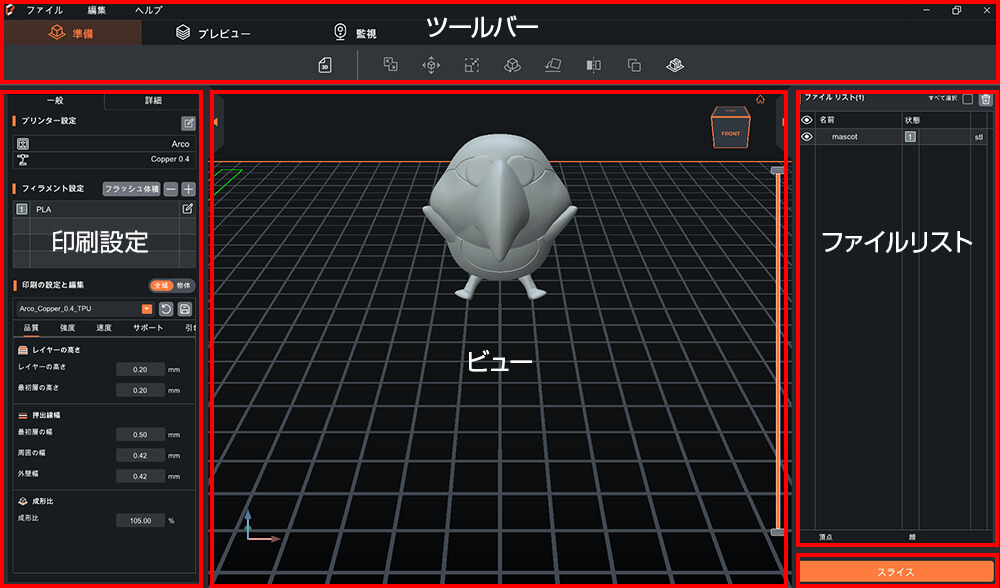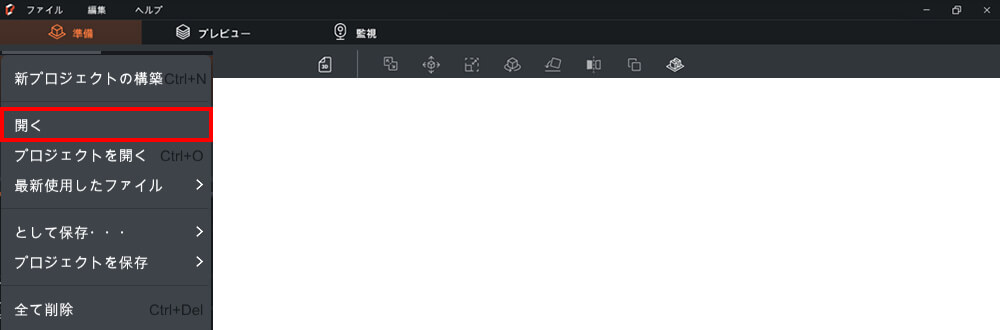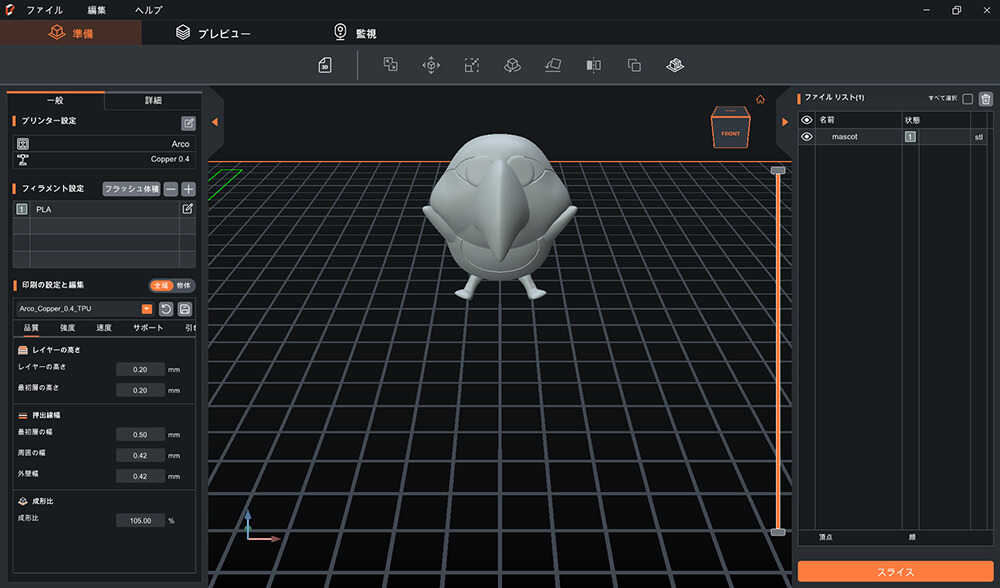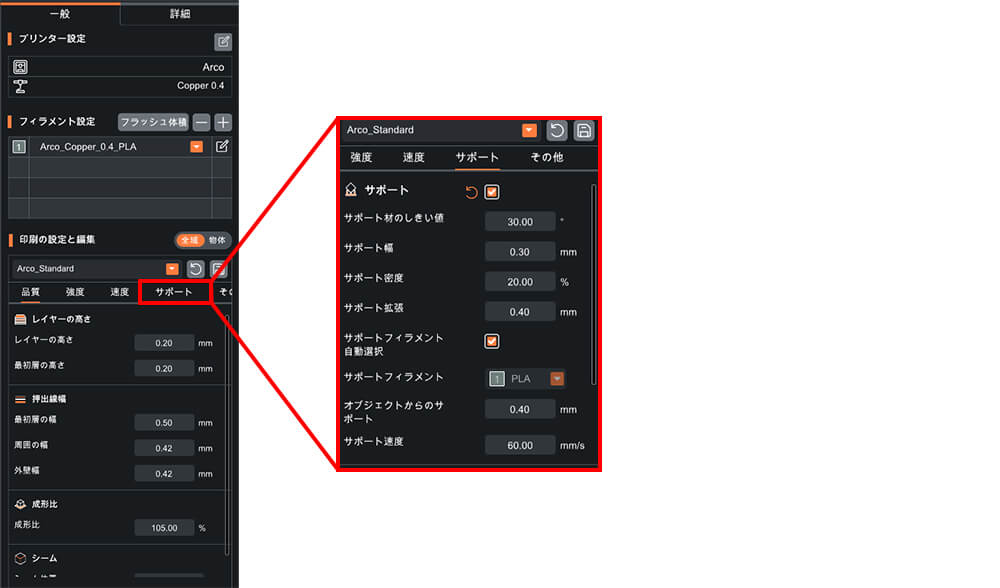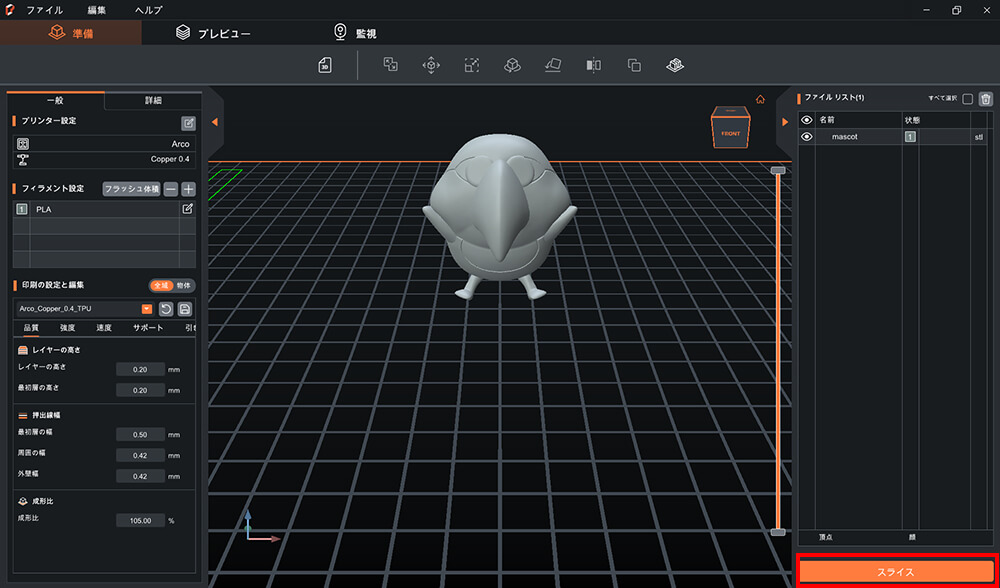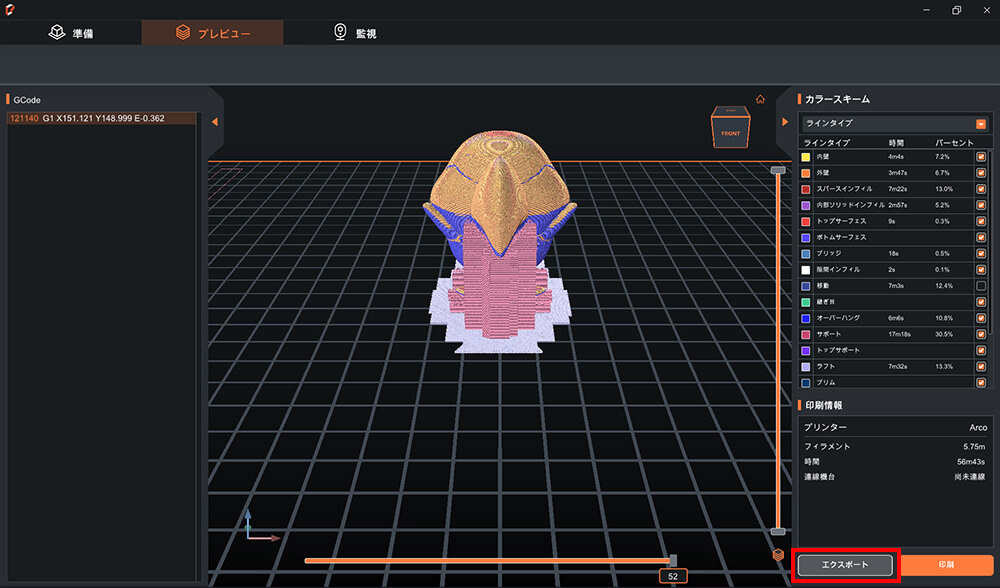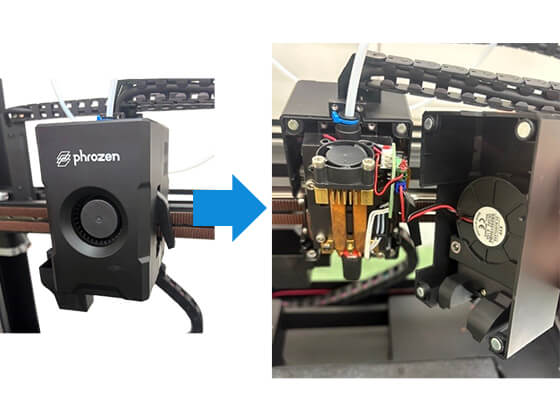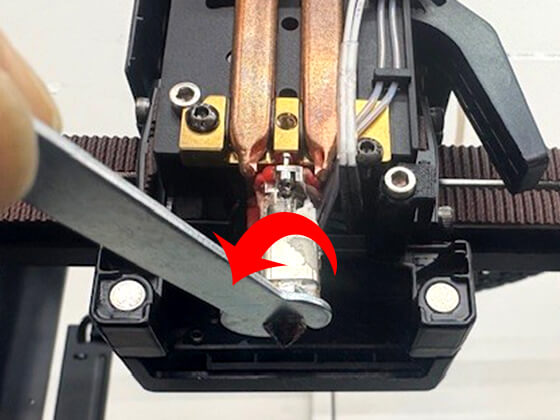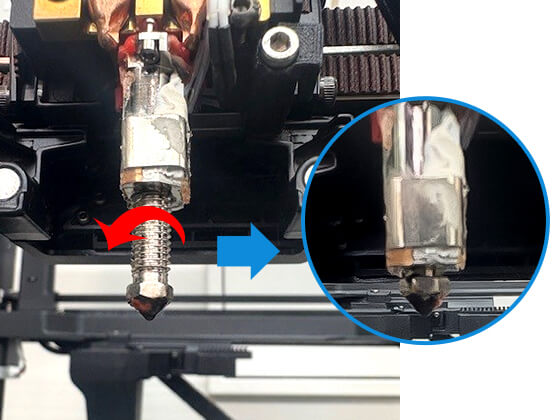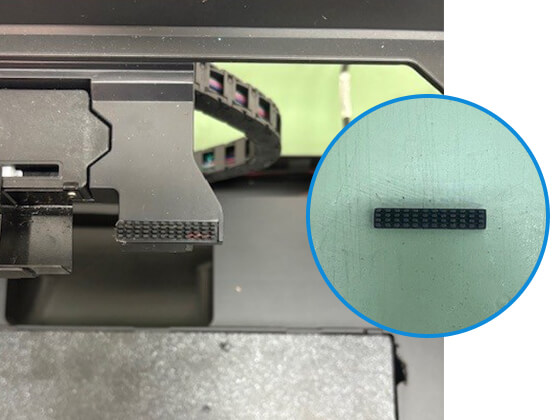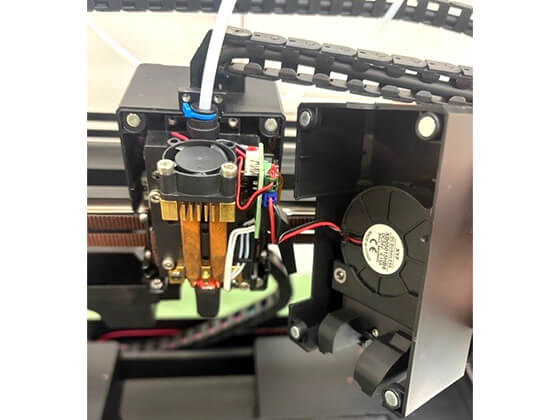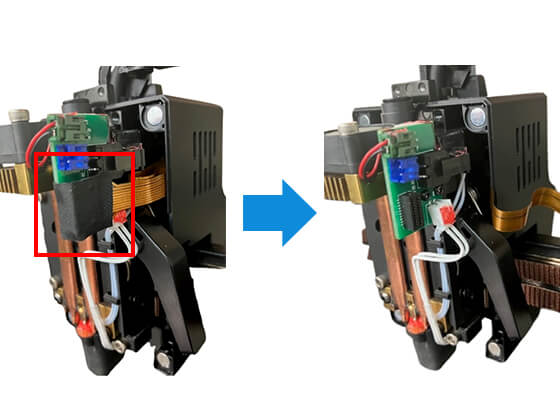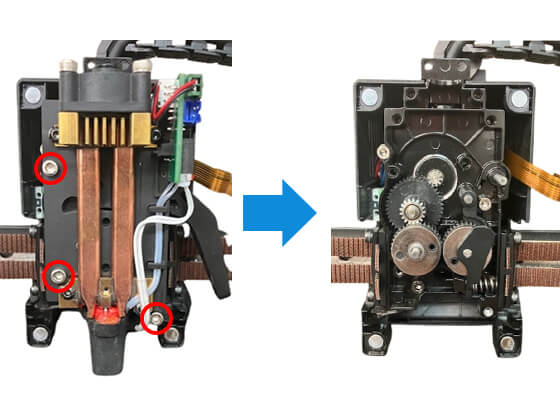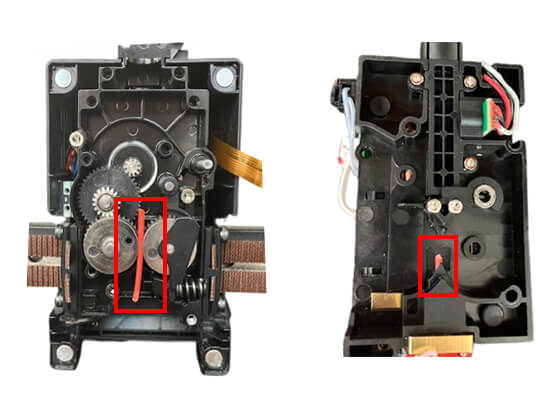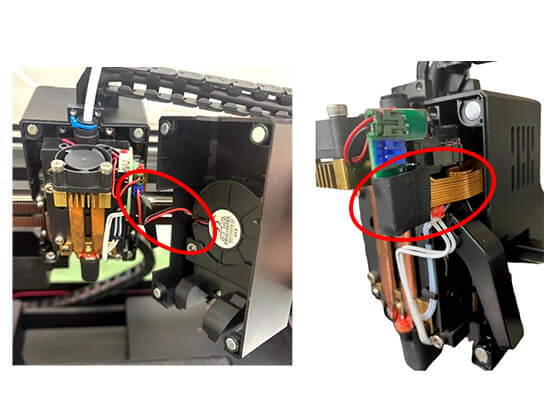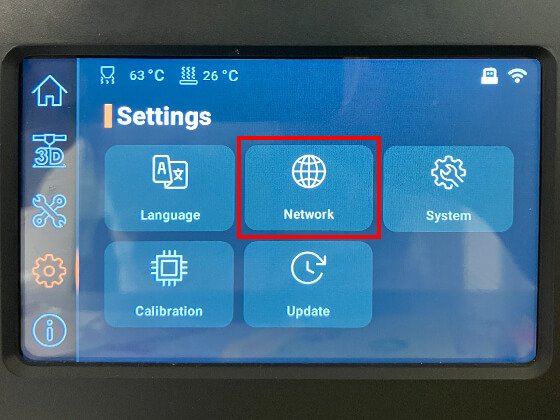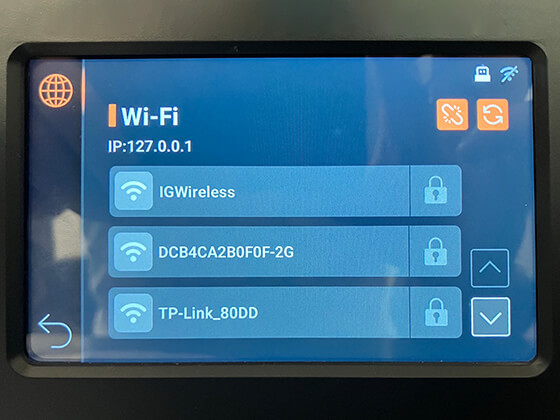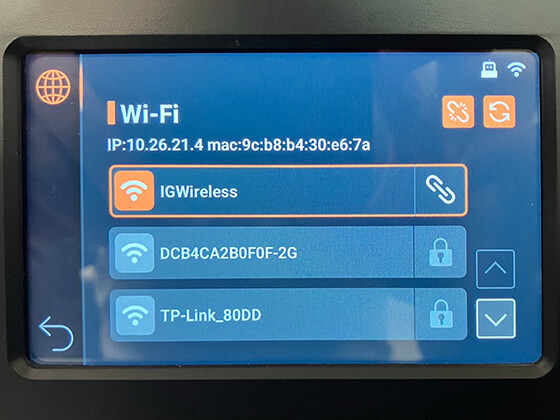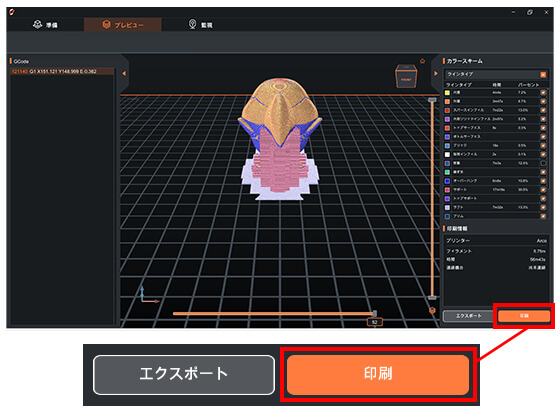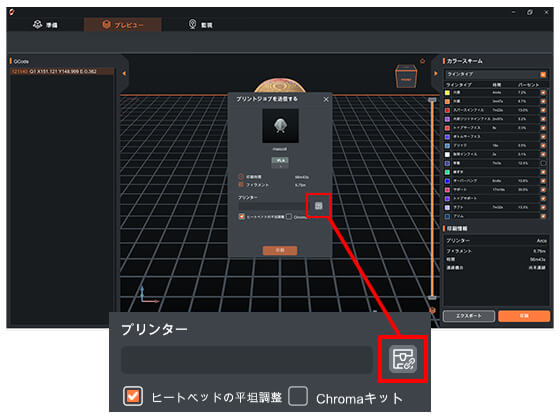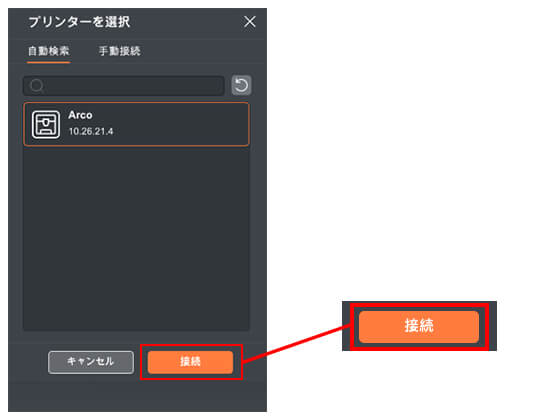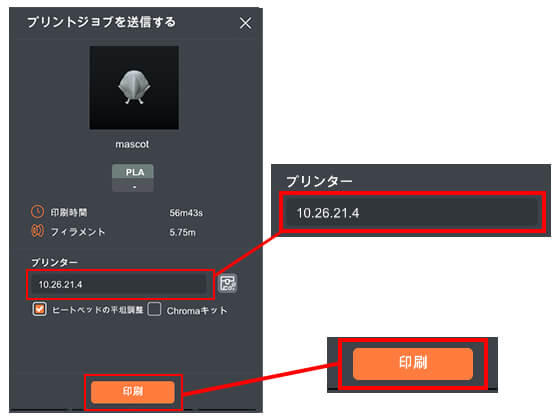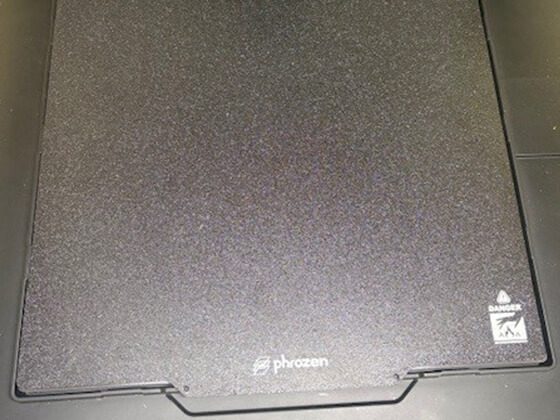ARCO運用ガイド
ファームウェアについて
- 機器ご購入の際は最新版のファームウェアへの更新を実施してください。
- ファームウェア更新の手順について、特に以下の点にご注意ください。
※フォーマットされたUSBメモリースティックをご利用ください。 ※フォーマットの際、ファイルシステム:“FAT32”、アロケーションユニットサイズ:“4096バイト”を選択してください。 ※フォーマットされたUSBメモリースティックにはダウンロードし、解凍したファームウェアアップデートデータより、“phrozen_dev”をフォルダごと入れてください。 ※フォーマットされたUSBメモリースティックには“phrozen_dev”以外のファイル、フォルダを入れないでください。
- 最新のファームウェアおよびそのデータについてはPhrozen社公式ホームページをご確認ください。
Phrozen公式ファームウェア情報サイト: Firmware downloads and release notes – Phrozen Help Center(phrozen3d.com)
開梱セットアップ
セットアップの流れ
Step.1輸送固定具、緩衝材の取り外し
Step.2機器初期設定
画面に表示されているガイダンスに従って設定します。
Step.3付属品の取り付け
機械操作方法
操作パネル
ホーム画面

- ホーム画面:ノズル/ベッドの温度確認、ライトのON/OFF

- 印刷メニュー:印刷

- ツールメニュー:各温度設定、ヘッドの移動、Zオフセット、フィラメントのロード/アンロード、冷却

- 設定メニュー:言語設定、WI-FI接続、再セットアップ、キャリブレーション等

- 情報メニュー:プリンター情報、エラーログ、ソーシャルメディア
印刷メニュー
ツールメニュー
 Manual Adjustment
Manual Adjustment
 フィラメントのロード
フィラメントのロード
▼
ノズルの温度が170℃を超えると「Extrude」が選択できるようになり、選択することでフィラメントがロードされます。
※フィラメントの溶融温度は素材によって異なります。素材に適した温度まで上昇してからロードをおこなってください。設定メニュー
情報メニュー
ソフトウェア操作
操作方法
ホーム画面
印刷データの読み込み
サポートの作成
スライスデータの作成
後処理方法
操作方法
消耗品交換
ノズル交換
- あらかじめZ軸を15cm程度上昇させておいてください。
- 必ず機器電源を切って作業してください。
- しっかりとノズル温度が下がっていることを確認してから作業してください。
クリーニングパッド交換
メンテナンス
ノズル詰まりの対応
- あらかじめZ軸を10cm程度上昇させておいてください。
- 必ず機器電源を切って作業してください。
- しっかりとノズル温度が下がっていることを確認してから作業してください。
ノズル詰まりの対応(内部部品の分解が必要な場合)
- カッター刃は大変鋭利です。取り扱い時に注意してください。
- 取り外し、組み付け順は厳守してください。部品の破損に繋がります。
- しっかりとノズル温度が下がっていることを確認してから作業してください。
Wi-Fi接続
機器Wi-Fi設定
Wi-Fiからの印刷
ご利用時の注意
フィラメントの取り扱い
- フィラメントについては吸湿により品質に多大な影響を及ぼします。
- 印刷完了後は速やかにフィラメントを回収し、高温・多湿を避けて保管してください。
- フィラメントを機器に取り付けられたまま放置されますと、フィラメント導入経路内にてフィラメントが折れる等予期せぬトラブルの元となります。

 ARCO
ARCO